基于Project Server进行项目管理指导手册-liufeng
Project-server基本操作
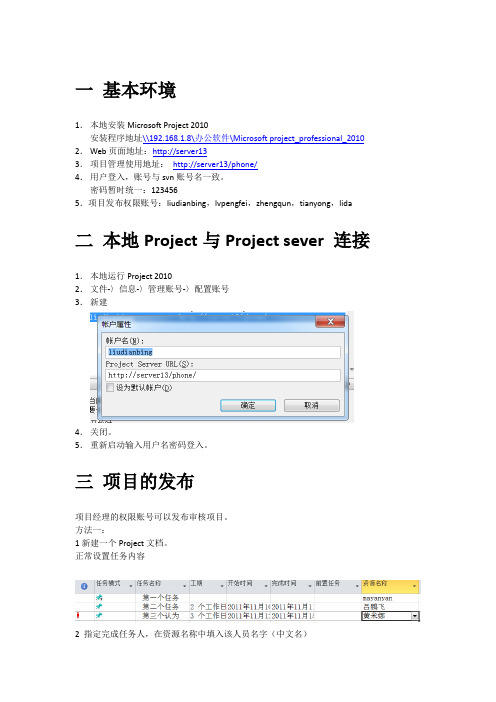
一基本环境1.本地安装Microsoft Project 2010安装程序地址\\192.168.1.8\办公软件\Microsoft project_professional_2010 2.Web页面地址:http://server133.项目管理使用地址:http://server13/phone/4.用户登入,账号与svn账号名一致。
密码暂时统一:1234565.项目发布权限账号:liudianbing,lvpengfei,zhengqun,tianyong,lida 二本地Project与Project sever 连接1.本地运行Project 20102.文件-〉信息-〉管理账号-〉配置账号3.新建4.关闭。
5.重新启动输入用户名密码登入。
三项目的发布项目经理的权限账号可以发布审核项目。
方法一:1新建一个Project文档。
正常设置任务内容2 指定完成任务人,在资源名称中填入该人员名字(中文名)3 发布。
文件-〉信息-〉发布4 打开http://server13/phone/选择刚发布的项目。
为该项目建立资源工作组。
5每个任务指定执行人,可指定多个人员。
6任务指定多个资源名称,被指定完成任务用户登入后,在我的工作中-〉任务看到自己相关的工作任务。
填写百分比-〉保存或是发送状态7编辑方式有两种:web中编辑或是本地project方法二Project server中直接在web上编辑发布。
项目的使用1登入http://server13/phone/接受任务。
2修改个人任务的百分比3任务发布人会收到需要审核批准的任务4接受任务更新四本地浏览本地阅览项目1.http://server13/phone/点击项目名称查看2.本地Project打开点击——〉提示框输入用户密码以本地Project打开,只读属性,可以保存在本地。
project管理手册

第1章基本知识 (5)1.1 项目.................................................................................................. 错误!未定义书签。
1.2 了解Project Web Access 权限 (5)1.2.1 概述 (5)1.2.2 用户 (6)1.2.3 组 (6)1.2.4 模板 (7)1.2.5 类别 (10)1.2.6 单位 (11)1.3 权限 (11)1.3.1 允许 (11)1.3.2 拒绝 (11)1.3.3 不允许 (11)1.3.4 示例 (12)1.4 可用权限列表.................................................................................. 错误!未定义书签。
1.5 项目信息.......................................................................................... 错误!未定义书签。
1.5.1 视图....................................................................................... 错误!未定义书签。
1.5.2 查看自定义信息................................................................... 错误!未定义书签。
1.6 工作组协作 (21)1.6.1 Project Server & PWA (22)1.6.2 PWA中查看信息 (22)1.6.3 Project Web Access 和Project 之间交换信息 (23)1.7 小常识 (23)第2章管理 (35)2.1 “管理”页概述 (35)2.2 管理用户和组 (36)2.2.1 添加用户 (37)2.2.2 修改用户 (40)2.2.3 禁用或重新激活用户 (41)2.2.4 合并两个用户帐户 (42)2.2.5 创建组 (43)2.2.6 修改组 (45)2.2.7 删除组 (45)2.2.8 使Microsoft Project Server 组与Active Directory 同步 (45)2.3 管理安全性 (46)2.3.1 添加类别 (46)2.3.2 修改类别 (51)2.3.3 删除类别 (52)2.3.4 添加安全模板 (52)2.3.5 修改安全模板 (53)2.3.6 删除安全模板 (54)2.3.7 设置身份验证选项 (55)2.4 管理视图 (56)2.4.1 添加视图 (56)2.4.2 修改视图 (60)2.4.3 删除视图 (61)2.4.4 获取其他视图 (61)2.4.5 打印视图 (61)2.5 服务器配置 (62)2.5.1 选择在Microsoft Project Web Access 中可用的功能 (62)2.5.2 向Microsoft Project Web Access 添加新中心 (65)2.5.3 若要向Project Web Access 添加新操作,请执行以下操作: (67)2.5.4 修改Microsoft Project Web Access 中的中心 (68)2.5.5 删除中心或操作 (69)2.6 管理Windows SharePoint Services (69)2.6.1 连接到SharePoint 服务器 (69)2.6.2 网站提供设置 (71)2.6.3 管理Windows SharePoint Services 网站 (72)2.6.4 同步管理员帐户 (75)2.6.5 连接到SharePoint Portal 网站 (75)2.7 管理企业功能 (89)2.7.1 建立资源可用性多维数据集 (89)2.7.2 建立OLAP 多维数据集 (90)2.7.3 手动签入项目 (92)2.7.4 手动签入企业资源 (93)2.7.5 定义项目版本的新版本名称 (94)2.7.6 修改有效版本列表中的版本 (95)2.7.7 从有效的版本名称列表中删除版本名称 (95)2.8 自定义Microsoft Project Web Access (96)2.8.1 设置时间表的默认跟踪方法 (96)2.8.2 更改甘特图的外观 (99)2.8.3 对格式选项进行分组 (100)2.8.4 主页格式 (101)2.8.5 通知和提醒 (102)2.8.6 整理Microsoft Project Server 数据库 (104)2.9 关于Microsoft Office Project Server 2003 (107)第3章主页 (25)3.1 主页概述 (25)3.2 更改密码 (26)3.3 使用电子邮件创建通知.................................................................. 错误!未定义书签。
以Project Server为平台建立的项目管理流程--第一章(Part 1)

以Project Server为平台建立的项目管理流程--第一章(Part 1)本章简介:描述MS Project Server 2002的功能特性以及进行软件项目开发的进度控制需要的制度支持。
MS Project Server 2002的影响力像MS的其他产品一样被绝大部分项目管理人员追捧。
通过这个产品,项目管理人员与项目成员、项目经理等角色能够通过Web站点完成任务信息查看、项目任务精化、成本跟踪、报告项目状态、更新任务进度、建立版本控制的项目文档库、项目任务问题交流平台等等一些项目进度监控所需要的协作功能。
Project Server承载通过Project Standard或者Project Professional编制项目计划(.mpp文件),结合Sharepoint Team Services和OLAP CUBE分析,增加了协作和多维分析的能力,给项目管理人员一个清晰的监控项目的窗口。
Project Server从Project Central发展而来,之前的版本非产简陋(虽然现在的版本也好不到哪去),秉承MS一贯的作风,先做那些很烂的东西,然后不断改进到一个可用的版本,本人没有使用过Project Central,但是Project Server可以算是一个较好的产品了。
它的主要特性首先在协作上,就可以不必项目经理做个mpp文件,然后每个成员收一个自己通过project打开;通过Browser访问http:///%host%/projectserver看到项目任务具体情况。
之外,它的多方面的监控机制也善可,通知可以将要开始的任务、过期的任务等一些信息定期发送给关心的人。
而且,集成的sharepoint team services为发布的项目建立的子站点,为项目角色提供文档和白板的沟通平台。
MS Project Server算一个还不错的产品,但是好的工具没有好的用法,那么项目管理还是那样混乱无序没有力度。
基于rojectServer进行项目管理指导手册liufeng

基于r o j e c t S e r v e r进行项目管理指导手册l i u f e n gRevised at 2 pm on December 25, 2020.基于P r o j e c t S e r v e r进行项目管理指导手册作者:刘峰目录基本配置配置登录账号1.启动Project , 打开“工具”| “企业选项” | “Microsoft Office Project Server账户”2.配置账户信息,如果没有账户,请联系管理员设置web协作项目经理使用设置企业资源资源库中有部门的所有资源,请优先使用资源库的资源。
1.首先可以查看企业资源库中是否已经有你需要的资源,打开企业资源库,如图:2.查看企业资源库中已经有的资源,需要修改的,可以签出进行修改后再签入,如图:发布项目1.打开已经创建好的项目计划,点击菜单“另存为”,如图:2.输入项目名称和选择日历,日历请用”研发线工作日历”,如图:3.点击保存,出现资源冲突提示,没有关系,这表示服务器端已有这些资源,直接点击全部用服务器企业资源替换。
4.如果成功,你能在web管理页面,服务器设置– > 强制签入企业对象页面中看到刚刚保存的草稿,这时项目中心页面中是没有改项目,因为还没有发布,如图:5.在Project 2007中点击“发布”菜单,正式发布你的项目,如图:6.发布成功后,能够在web管理页面查看刚刚发布的项目,如图:处理项目打开项目打开保存在Project Server数据库中的项目,1.启动Project ,保证已与Project Server数据库连接;2.执行“文件”| “打开”命令,弹出“打开”对话框,显示的项目中既有草稿项目也有已发布的项目,如图:3.点击“打开”按钮,打开分行主机房核心设备监控系统工程,如图:向项目添加资源1.启动Project 2007 ,与Project Server数据库建立连接2.执行“工具”| “自企业建立工作组”命令,如图:3 3. 重新启动project ,输入用户名和密码登录签入项目从Project Professional 关闭项目时,一定要记得签入项目。
项目管理软件PROJECT操作手册完整版

项目管理软件P R O J E C T操作手册 HEN system office room 【HEN16H-HENS2AHENS8Q8-HENH1688】项目管理软件PROJECT 2010操作实例Project工具一般用来管理一个项目,制定项目的执行计划。
项目的三要素到底是时间,成本和范围。
如何使用Project,必须明确如下几项:A,做什么事?B,这些事的时间有什么要求?C,要做的事之间有什么关系?D,做这些事的人员有谁?E,人员有特别的时间要求?下面举一个具体例子,了解一下项目管理软件的操作过程。
项目名称:电石炉主体安装工程项目的开始日期:2016年2月1日项目的结束日期:2016年6月11日日程排定方法:从项目的开始之日起项目日历:标准日历工作时间:每周工作7天,每天8小时项目目标:确保设备按期投产。
可衡量结果:达到业主产量要求。
一、任务清单列表:大纲级别任务名称工期(工作日)1(摘要)电石炉主体安装进度计划90安装炉盖2安装水冷密封套2安装下料槽4安装底部装置3安装铜母线9安装黄铜管3安装电极壳3安装电极柱2安装下料仓2安装下料管4安装环形加料机10安装炉顶加料皮带10。
电气安装57安装低压配电室电气柜 4安装中控室电气柜、控制台5安装3-4层电气柜3安装电缆槽30。
液压安装29调试272 配合投料3 投产保驾4 设备验收5 结束二、资源可使用情况:资源名称最大单位标准工资率每次使用成本成本累算方式钳工 4 ¥工时按比例电工 4 ¥工时按比例管工 6 ¥工时按比例电焊工12 ¥工时按比例起重工 2 ¥工作日按比例力工42 ¥工作日按比例电动葫芦卷扬机3¥自卸车1¥三、任务之间的相关性:放线→设备机、电、液安装→调试→投产保驾→竣工验收→结束四、具体操作步骤(一)、启动阶段1.新建项目文件选择文件—新建,点击右下角的创建图标,或安装软件后直接点击文件图标2.设置项目信息自定义日历菜单栏下的项目-更改工作时间,点击此按钮。
项目管理及流程操作完全手册
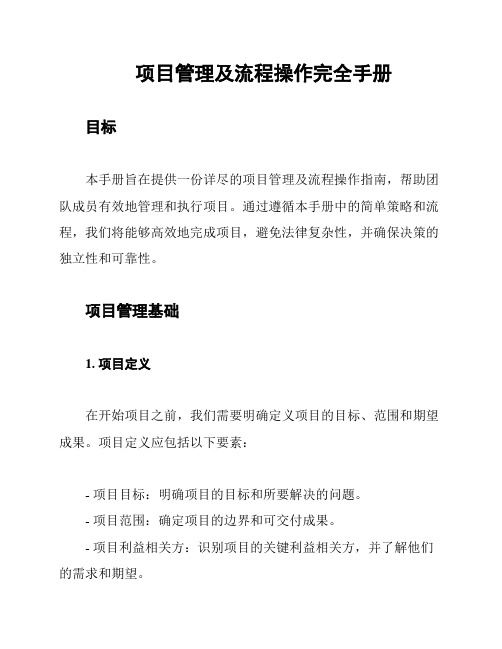
项目管理及流程操作完全手册目标本手册旨在提供一份详尽的项目管理及流程操作指南,帮助团队成员有效地管理和执行项目。
通过遵循本手册中的简单策略和流程,我们将能够高效地完成项目,避免法律复杂性,并确保决策的独立性和可靠性。
项目管理基础1. 项目定义在开始项目之前,我们需要明确定义项目的目标、范围和期望成果。
项目定义应包括以下要素:- 项目目标:明确项目的目标和所要解决的问题。
- 项目范围:确定项目的边界和可交付成果。
- 项目利益相关方:识别项目的关键利益相关方,并了解他们的需求和期望。
2. 项目计划项目计划是确保项目按时、按预算和按照所需质量完成的关键工具。
在制定项目计划时,应考虑以下要点:- 项目目标和里程碑:明确项目的关键目标和里程碑,以便跟踪项目进展。
- 工作分解结构(WBS):将项目分解为可管理的任务和子任务,以便进行分配、跟踪和控制。
- 时间估算:合理估计项目任务的时间,以制定合理的项目进度。
- 资源分配:分配所需的人力、物力和财力资源,确保项目所需资源的可用性。
3. 项目执行项目执行阶段是根据项目计划执行项目任务的过程。
在项目执行中,我们应该:- 分配任务:根据项目计划,将任务分配给团队成员,并明确任务的责任和期限。
- 监控进展:定期监控项目进展,确保任务按时完成,并及时解决任何问题和风险。
- 沟通协调:保持良好的沟通和协调,确保团队成员之间的合作和信息共享。
4. 项目控制项目控制是确保项目按计划进行的过程,包括监控项目进展、控制变更和风险管理。
在项目控制中,我们应该:- 进度控制:跟踪项目进度,及时调整计划,并确保项目按时交付。
- 成本控制:监控项目成本,确保项目在预算范围内完成。
- 变更管理:处理项目变更请求,评估其影响,并决定是否接受或拒绝变更。
- 风险管理:识别项目风险,制定应对策略,并监控和控制风险的发生和影响。
流程操作指南1. 项目发起流程- 确定项目目标和范围。
- 识别关键利益相关方。
项目管理执行手册范本确保项目顺利实施的关键步骤

项目管理执行手册范本确保项目顺利实施的关键步骤项目管理执行手册范本一、前言项目管理执行手册是一份关键的文档,旨在确保项目的顺利实施。
该手册既是项目执行的指南,也是项目管理团队和相关利益相关者之间的重要沟通工具。
在本手册中,我们将介绍实施项目所需的关键步骤和注意事项。
二、项目背景在开始详细介绍项目执行的关键步骤之前,我们需要先了解项目的背景和目标。
明确项目的范围、目标和利益相关者的期望将有助于确保项目顺利实施并实现预期的成果。
三、项目执行流程1. 项目启动项目启动阶段是项目管理执行手册中的第一个关键步骤。
在该阶段,项目经理需要确保以下工作得以顺利进行:- 定义项目目标和范围- 确认项目关键利益相关者- 成立项目团队并明确各自的角色和责任- 编制项目计划和时间表- 确定项目的关键里程碑和可交付成果2. 资源分配和任务分工在项目启动之后,项目团队需要进行资源分配和任务分工。
项目经理需要根据项目计划和需求,合理分配资源并协调团队成员的工作。
确保每个团队成员都清楚自己的任务和工作目标,并且能够及时获得所需的资源支持。
3. 进度管理进度管理是项目执行期间必须密切关注的一个方面。
项目经理需要根据项目计划和时间表,监控项目的进度和里程碑的完成情况。
及时发现并解决可能导致项目延误的问题,并与相关方沟通,确保项目按计划进行。
4. 风险管理项目执行期间,风险管理是至关重要的步骤。
项目经理和团队成员需要识别、评估和应对可能影响项目目标实现的风险。
制定应对策略,并在风险发生时能够及时采取相应的措施。
5. 问题解决和变更管理在项目执行期间,难免会出现一些问题和需求变更。
项目经理需要建立健全的问题解决和变更管理机制,确保团队成员能够及时报告问题和变更请求,并对其进行评估、处理和跟踪。
6. 沟通管理沟通是项目执行期间必不可少的一项工作。
项目经理需要与团队成员、利益相关者和其他相关方保持密切的沟通,及时传递项目的进展、问题和变化。
关于Project Server的介绍与使用

关于Project Server的介绍与使用一、Project Server页面介绍Project服务器网址为http://workgrou-s85fga/pwa/default.aspx打开网页后会出现一个登陆框,把帐号密码输入并确定。
每个帐号的权限不同,管理的内容范围也不同。
首先我们使用的是项目管理员帐号。
左侧:“我的任务”——组长布置的任务,是我要完成的现阶段任务。
可以修改任务的时间和完成进度。
“项目中心”——显示的是项目名称,且可以点击对项目进行查看,我们可以在这个页面用Project 2007打开显示的项目。
“资源中心”——根据帐户权限的不同,显示的是所有的资源或者某组的资源。
并且点击“查看工作分配”可以对资源的所有任务和工时进行汇总。
(资源指的就是帐户也就是员工)。
二、Project 2007 配置介绍(一)连接第一次打开Project 2007时打开工具——企业选项——“Microsoft Office Project Server帐户”。
1.点击“添加”帐户名写所知的帐号。
2.Project Server URL输入http://workgrou-s85fga/pwa3.选使用Windows用户帐户4.确定这时候右下角会显示“已连接”(二)发布1.点击“视图”——启用项目向导这样左侧就会出现任务向导。
2.单击“向WEB发布项目信息”——保存。
3.把要在WEB上显示的项目名称输入(如果跳出对话框要求资源名称替换,点全部替换)。
4.单击“发布”,出现对话框,检查是否正确后,点发布。
这样打开网站上项目中心,页面内就会显示所发布的项目。
(三)设置工时时需要注意有时候一个单位资源(员工),在一个工作日内有两件或者几个任务要完成,有些任务虽然存在,在是不消耗资源(员工),在这样的情况下,为了不让Project Server数据统计工时的时候出现异常,可以进行以下操作:1.右击“式样考机”——“任务信息”出现以下对话框。
项目管理手册作业指导书
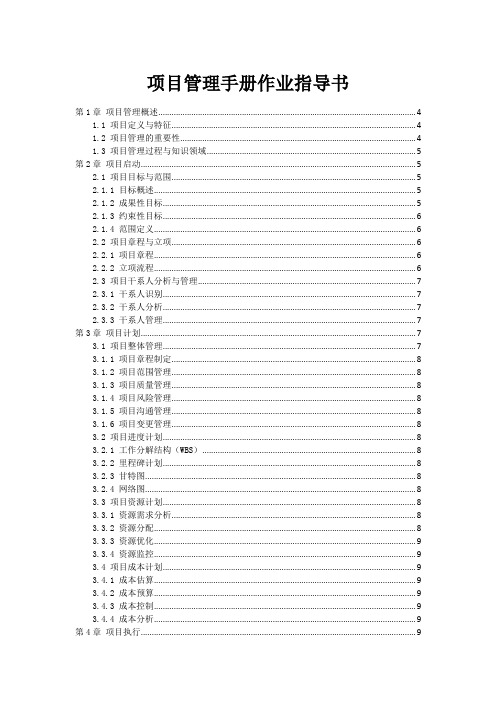
项目管理手册作业指导书第1章项目管理概述 (4)1.1 项目定义与特征 (4)1.2 项目管理的重要性 (4)1.3 项目管理过程与知识领域 (5)第2章项目启动 (5)2.1 项目目标与范围 (5)2.1.1 目标概述 (5)2.1.2 成果性目标 (5)2.1.3 约束性目标 (6)2.1.4 范围定义 (6)2.2 项目章程与立项 (6)2.2.1 项目章程 (6)2.2.2 立项流程 (6)2.3 项目干系人分析与管理 (7)2.3.1 干系人识别 (7)2.3.2 干系人分析 (7)2.3.3 干系人管理 (7)第3章项目计划 (7)3.1 项目整体管理 (7)3.1.1 项目章程制定 (8)3.1.2 项目范围管理 (8)3.1.3 项目质量管理 (8)3.1.4 项目风险管理 (8)3.1.5 项目沟通管理 (8)3.1.6 项目变更管理 (8)3.2 项目进度计划 (8)3.2.1 工作分解结构(WBS) (8)3.2.2 里程碑计划 (8)3.2.3 甘特图 (8)3.2.4 网络图 (8)3.3 项目资源计划 (8)3.3.1 资源需求分析 (8)3.3.2 资源分配 (8)3.3.3 资源优化 (9)3.3.4 资源监控 (9)3.4 项目成本计划 (9)3.4.1 成本估算 (9)3.4.2 成本预算 (9)3.4.3 成本控制 (9)3.4.4 成本分析 (9)第4章项目执行 (9)4.1.1 组建项目团队 (9)4.1.2 团队培训与提升 (9)4.1.3 团队激励机制 (9)4.2 项目任务分配 (10)4.2.1 任务分解 (10)4.2.2 资源分配 (10)4.2.3 任务跟踪与调整 (10)4.3 项目质量控制 (10)4.3.1 质量计划制定 (10)4.3.2 质量检查与评审 (10)4.3.3 持续改进 (10)4.4 项目沟通与协作 (10)4.4.1 沟通策略 (10)4.4.2 沟通技巧 (10)4.4.3 协作机制 (11)4.4.4 冲突管理 (11)第5章项目监控与控制 (11)5.1 项目进度监控 (11)5.1.1 进度计划制定 (11)5.1.2 进度跟踪与评估 (11)5.1.3 进度调整 (11)5.2 项目成本监控 (11)5.2.1 成本预算编制 (11)5.2.2 成本控制 (11)5.2.3 成本调整 (12)5.3 项目质量监控 (12)5.3.1 质量计划制定 (12)5.3.2 质量控制 (12)5.3.3 质量改进 (12)5.4 项目风险管理与应对 (12)5.4.1 风险识别 (12)5.4.2 风险评估 (12)5.4.3 风险应对策略 (13)5.4.4 风险监控 (13)第6章项目变更管理 (13)6.1 变更请求识别 (13)6.1.1 变更请求的来源 (13)6.1.2 变更请求识别流程 (13)6.2 变更控制流程 (13)6.2.1 变更申请 (14)6.2.2 变更评估 (14)6.2.3 变更审批 (14)6.2.4 变更实施 (14)6.3.1 影响分析 (14)6.3.2 评估方法 (14)6.4 变更实施与记录 (15)6.4.1 变更实施 (15)6.4.2 变更记录 (15)第7章项目收尾 (15)7.1 项目验收 (15)7.1.1 验收目的 (15)7.1.2 验收范围 (15)7.1.3 验收标准 (15)7.1.4 验收流程 (15)7.2 项目总结与评价 (15)7.2.1 总结目的 (16)7.2.2 总结内容 (16)7.2.3 评价方法 (16)7.3 项目绩效与经验教训 (16)7.3.1 绩效考核 (16)7.3.2 经验教训 (16)7.4 项目资料归档与移交 (16)7.4.1 资料归档 (16)7.4.2 移交要求 (16)第8章项目管理工具与技术 (17)8.1 工作分解结构(WBS) (17)8.1.1 概述 (17)8.1.2 WBS的创建 (17)8.2 甘特图与网络图 (17)8.2.1 甘特图 (17)8.2.2 网络图 (17)8.3 横道图与里程碑图 (17)8.3.1 横道图 (17)8.3.2 里程碑图 (17)8.4 项目管理软件介绍 (17)8.4.1 概述 (18)8.4.2 常用项目管理软件 (18)第9章项目管理最佳实践 (18)9.1 项目管理方法论 (18)9.2 项目管理成熟度模型 (18)9.3 项目管理办公室(PMO) (19)9.4 项目管理认证与培训 (19)第10章项目管理案例分析与启示 (19)10.1 成功项目案例分析 (19)10.1.1 案例背景 (19)10.1.2 项目管理实践 (19)10.2 失败项目案例分析 (20)10.2.1 案例背景 (20)10.2.2 项目管理问题 (20)10.2.3 案例启示 (20)10.3 项目管理经验与启示 (21)10.4 项目管理未来发展趋势与挑战 (21)第1章项目管理概述1.1 项目定义与特征项目是指在限定时间内,为实现特定目标而进行的一次性、独特性的工作。
project项目管理操作手册(附图)

project项目管理操作手册(附图) 项目管理操作手册目录1 引言1.1 文档目的1.2 读者对象1.3 文档范围1.4 定义和缩略语2 项目概况2.1 项目简介2.2 项目目标2.3 项目范围2.4 项目约束2.4.1 时间约束2.4.2 资源约束2.4.3 质量约束2.5 项目里程碑3 项目计划3.1 项目启动和规划3.1.1 项目章程3.1.2 项目管理计划 3.2 项目执行与监控3.2.1 进度管理3.2.2 风险管理3.2.3 成本管理3.3 项目收尾3.3.1 交付物验收3.3.2 项目总结与复盘4 项目组织4.1 团队成员及职责4.2 项目角色定义4.3 项目通信计划5 项目风险管理5.1 风险识别5.2 风险评估5.3 风险应对策略6 项目质量管理6.1 质量目标6.2 质量计划6.3 质量控制6.4 质量保证7 项目沟通管理7.1 沟通目标7.2 沟通计划7.3 沟通渠道7.4 沟通评估8 附件8.1 附件1:项目章程8.2 附件2:项目管理计划 8.3 附件3:项目风险登记表8.4 附件4:项目沟通记录9 法律名词及注释9.1 合同法合同法是指规范合同订立、履行、变更和解除等法律关系的法律法规。
9.2 劳动法劳动法是指保护劳动者合法权益,规范劳动关系的法律法规。
9.3 知识产权法知识产权法是指保护知识产权,鼓励创新和知识的利用与推广的法律法规。
本文档涉及附件:附件1:项目章程附件2:项目管理计划附件3:项目风险登记表附件4:项目沟通记录本文所涉及的法律名词及注释:合同法:规范合同订立、履行、变更和解除等法律关系的法律法规。
劳动法:保护劳动者合法权益,规范劳动关系的法律法规。
知识产权法:保护知识产权,鼓励创新和知识的利用与推广的法律法规。
项目管理指导手册英文版
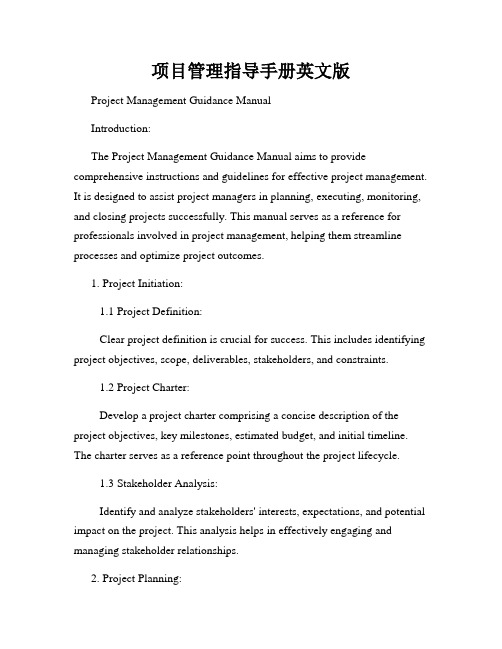
项目管理指导手册英文版Project Management Guidance ManualIntroduction:The Project Management Guidance Manual aims to provide comprehensive instructions and guidelines for effective project management. It is designed to assist project managers in planning, executing, monitoring, and closing projects successfully. This manual serves as a reference for professionals involved in project management, helping them streamline processes and optimize project outcomes.1. Project Initiation:1.1 Project Definition:Clear project definition is crucial for success. This includes identifying project objectives, scope, deliverables, stakeholders, and constraints.1.2 Project Charter:Develop a project charter comprising a concise description of the project objectives, key milestones, estimated budget, and initial timeline. The charter serves as a reference point throughout the project lifecycle.1.3 Stakeholder Analysis:Identify and analyze stakeholders' interests, expectations, and potential impact on the project. This analysis helps in effectively engaging and managing stakeholder relationships.2. Project Planning:2.1 Work Breakdown Structure (WBS):Create a hierarchical WBS to decompose the project into manageable tasks. The WBS facilitates resource allocation, task sequencing, and monitoring progress.2.2 Schedule Development:Develop a detailed project schedule by estimating task durations, dependencies, and resource requirements. This schedule serves as a roadmap for project execution and ensures timely completion.2.3 Resource Management:Identify and allocate resources based on project requirements. Efficient resource management enhances productivity and minimizes delays.2.4 Risk Management:Identify potential risks and uncertainties, assess their impacts and probabilities, and develop mitigation strategies. Regular risk monitoring and mitigation are essential for successful project delivery.3. Project Execution:3.1 Team Management:Establish clear roles, responsibilities, and communication channels within the project team. Regular meetings and effective teamwork foster collaboration and facilitate progress.3.2 Quality Control:Implement quality control measures to ensure that project deliverables meet the required standards. Regular inspections and reviews minimize errors and enhance customer satisfaction.3.3 Change Management:Implement a formal change management process to manage changes in project scope, schedule, or resources. Careful evaluation and documentation of change requests help minimize disruptions and maintain project focus.4. Project Monitoring and Control:4.1 Performance Monitoring:Regularly track project performance against established metrics and key performance indicators (KPIs). This enables timely identification of deviations and facilitates corrective actions.4.2 Issue Management:Implement a systematic issue management process to address challenges and obstacles encountered during project execution. Prompt resolution of issues minimizes their impact on project progress.4.3 Communication Management:Maintain consistent and effective communication with stakeholders throughout the project lifecycle. Clear and timely communication ensures that all parties are informed and aligned.5. Project Closure:5.1 Project Review:Conduct a comprehensive project review to assess its overall success and identify areas for improvement. Document lessons learned for future projects.5.2 Knowledge Transfer:Organize knowledge transfer sessions to share project insights and best practices with relevant stakeholders. This facilitates organizational learning and continuous improvement.5.3 Formal Closure:Obtain formal sign-off from stakeholders to confirm project completion. Archive project documentation for future reference.Conclusion:The Project Management Guidance Manual serves as a valuable resource for project managers, offering practical guidance and best practices for achieving project success. Its comprehensive guidelines, from project initiation to closure, ensure a systematic and structured approach to project management. Following this manual empowers professionals to effectively manage resources, mitigate risks, and deliver projects that meet stakeholders' expectations.。
Project Server2007服务器搭建手册

Project Server 2007 搭建手册微软企业项目管理解决方案(EPM)是微软推出一套针对企业级用户应用的项目管理解决方案,可以在整个企业范围内更好地管理项目和资源,同时高效完成工程、项目的分析和报告。
EPM主要由Project Professional、Project Server和Project Web Access这几个产品组合而成,而其中的核心组件就是安装在后台服务器上的Project Server。
Project Server的安装和部署过程比较繁琐,其中涉及到了多个微软产品的安装和配置,其中任何一个环节出了问题,都会导致整个部署过程失败。
Project Sever需要搭建在Windows Server 2003服务器上,需要AD环境实现帐户管理,需要SQL Server用来存储项目管理数据,需要SharePoint Services低层支持以实现PWA。
搭建过程分为以下阶段:●前期环境搭建(win2003SP2+SQL server2005+.net framework3.0)●安装project server2007+sharepoint services●配置project server2007●安装Project Professional 2007并配置帐号注:前期平台的搭建相当重要,如果报错只能重新安装,下边是详细的截图安装部署过程及个人心得,配图多数来源于网络,基本可以弄清流程。
阶段1:前期环境搭建一.安装必要的Windows2003组件首先安装好一台Windows Server 2003的服务器,注意尽量不要用GHOST版win2003,很多报错难以理解,并安装几个必要的Windows组件:DNS、、应用程序服务器控制台和IIS,具体如下:打开“控制面板”中的“添加或删除程序”:点击“添加/删除Windows组件”按钮,启动“Windows组件向导”:选中“网络服务”组件,点击“详细信息”按钮:选择安装“域名系统(DNS)”服务:然后选择“应用程序服务器”,点击“详细信息”按钮:选择安装“”、“应用程序服务器控制台”这两个组件:选择“Internet信息服务”,点击“详细信息”按钮,选择安装“Internet 信息服务管理器”,点击“确定”按钮,开始安装这些Windows组件:安装完成:二.部署AD环境Sharepoint services必须安装在AD环境中,所以你需要把服务器加入到一个现有的域中,或者直接将服务器升级为一台dc(域控制器)。
基于进行项目管理指导手册
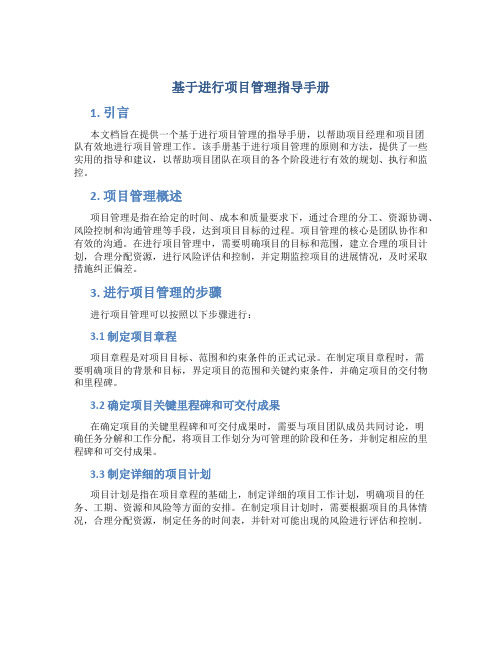
基于进行项目管理指导手册1. 引言本文档旨在提供一个基于进行项目管理的指导手册,以帮助项目经理和项目团队有效地进行项目管理工作。
该手册基于进行项目管理的原则和方法,提供了一些实用的指导和建议,以帮助项目团队在项目的各个阶段进行有效的规划、执行和监控。
2. 项目管理概述项目管理是指在给定的时间、成本和质量要求下,通过合理的分工、资源协调、风险控制和沟通管理等手段,达到项目目标的过程。
项目管理的核心是团队协作和有效的沟通。
在进行项目管理中,需要明确项目的目标和范围,建立合理的项目计划,合理分配资源,进行风险评估和控制,并定期监控项目的进展情况,及时采取措施纠正偏差。
3. 进行项目管理的步骤进行项目管理可以按照以下步骤进行:3.1 制定项目章程项目章程是对项目目标、范围和约束条件的正式记录。
在制定项目章程时,需要明确项目的背景和目标,界定项目的范围和关键约束条件,并确定项目的交付物和里程碑。
3.2 确定项目关键里程碑和可交付成果在确定项目的关键里程碑和可交付成果时,需要与项目团队成员共同讨论,明确任务分解和工作分配,将项目工作划分为可管理的阶段和任务,并制定相应的里程碑和可交付成果。
3.3 制定详细的项目计划项目计划是指在项目章程的基础上,制定详细的项目工作计划,明确项目的任务、工期、资源和风险等方面的安排。
在制定项目计划时,需要根据项目的具体情况,合理分配资源,制定任务的时间表,并针对可能出现的风险进行评估和控制。
3.4 执行项目计划并监控项目进展在项目的执行阶段,需要按照项目计划的安排,有序地执行项目的各项任务,及时收集和记录项目的进展情况,并定期对项目的进展进行监控和评估。
如果发现项目存在偏差或风险,需要及时采取措施进行调整和控制。
3.5 项目收尾和总结在项目完成后,需要进行项目的收尾和总结工作。
这包括对项目的成果进行验收,整理项目文档和经验教训,总结项目的成功因素和不足之处,并提出改进建议,以便在将来的项目中借鉴和应用。
project项目管理操作手册(附图)

目录1.安装软件________________________________________________________ 3 1.1.环境要求 ___________________________________________________________ 31.2.程序安装 ___________________________________________________________ 31.3.设置 _______________________________________________________________ 71.3.1.添加本地地址解析________________________________________________________ 71.3.2.PWA设为可信站点并自定义级别 ___________________________________________ 91.3.3.Project professional 2003添加服务器账号___________________________________ 15 2.联机模式制订计划_______________________________________________ 192.1.如何建立项目? ____________________________________________________ 192.1.1.运行Project2003,创建新项目 ___________________________________________ 192.1.2.设置project2003软件参数_______________________________________________ 212.1.3.设置项目日历__________________________________________________________ 232.2.如何输入和组织任务列表? __________________________________________ 242.2.1.输入任务及其工期 ______________________________________________________ 242.2.2.创建里程碑____________________________________________________________ 262.2.3.创建周期性任务________________________________________________________ 282.2.4.将任务按结构组织到逻辑大纲中 __________________________________________ 292.2.5.编辑任务列表__________________________________________________________ 312.3.任务何时开始、何时完成? __________________________________________ 332.3.1.建立任务间的关系 ______________________________________________________ 332.3.2.重叠任务或在其间加入延隔时间 __________________________________________ 362.3.3.设定任务的开始或完成日期 ______________________________________________ 372.3.4.设定任务期限__________________________________________________________ 382.3.5.拆分任务______________________________________________________________ 392.4.如何分配资源? ____________________________________________________ 392.4.1.创建资源列表__________________________________________________________ 402.4.2.更改资源的工作日程 ____________________________________________________ 422.4.3.为任务分配资源________________________________________________________ 432.4.4.检查和编辑资源分配 ____________________________________________________ 442.5.如何输入成本?(可选部分) ________________________________________ 452.5.1.为资源分配成本________________________________________________________ 452.5.2.设置固定任务成本 ______________________________________________________ 462.5.3.定义成本累算的时间 ____________________________________________________ 462.5.4.查看任务或资源成本 ____________________________________________________ 472.5.5.查看整个项目的成本 ____________________________________________________ 472.6.如何查看日程及其详细信息?(可选部分) ____________________________ 482.6.1.在屏幕上查看整个项目 __________________________________________________ 482.6.2.检查项目的完成日期或开始日期 __________________________________________ 482.6.3.确定关键路径__________________________________________________________ 482.6.4.切换到不同的视图 ______________________________________________________ 492.6.5.查看视图中不同的域 ____________________________________________________ 492.6.6.通过使用筛选器显示指定的信息 __________________________________________ 502.6.7.将视图中的信息进行排序 ________________________________________________ 502.6.8.将视图中的信息进行分组 ________________________________________________ 512.7.如何调整日程?(可选部分) ________________________________________ 512.7.1.检查和调整任务相关性 __________________________________________________ 512.7.2.重叠任务______________________________________________________________ 522.7.3.检查和调整对任务的限制 ________________________________________________ 532.7.4.修改缩短关键任务的工期 ________________________________________________ 542.7.5.通过拆分任务可能有助于调整日程 ________________________________________ 542.8.如何逐步保存计划(可选部分) ______________________________________ 542.8.1.保存比较基准计划 ______________________________________________________ 542.8.2.保存中期计划__________________________________________________________ 54 2.9.发布 ______________________________________________________________ 55 3.联机模式跟踪和管理项目 _________________________________________ 553.1.向工作组成员请求进度信息 __________________________________________ 553.2.项目成员如何更新自己的任务进度 ____________________________________ 583.2.1.Project实现和office outlook2003的集成____________________________ 583.2.2.通过office out2003更新任务进度 ____________________________________ 593.2.3.通过project web access更新任务进度 _______________________________ 623.2.4.项目经理通过project pro2003更新进度 ______________________________ 63 3.3.项目经理发布请求提交状态报告__________________________________ 66 3.4.项目成员向项目经理提交状态报告 ________________________________ 693.5.文档库___________________________________________________________ 703.5.1.项目经理建立文档库分类_____________________________________________ 713.5.2.项目经理上传文档___________________________________________________ 72 4.脱机模式使用补充说明 ___________________________________________ 754.1.脱机模式制订计划 __________________________________________________ 75 4.2.项目文件发布到服务器实现联机协同 __________________________________ 761.安装软件1.1.环境要求◆Windows XP professional 或者更高版本◆Internet Explorer 6或者更高版本◆Microsoft Office Outlook 2003 对于将任务导入到Outlook 日历中来说是必需的1.2.程序安装◆打开网络位置:\\192.168.0.5\应用软件\office\PROJECT2003◆运行SETUP.EXE◆默认下一步安装◆接收软件“许可协议”下一步安装◆建议选择“完全安装”◆安装位置可根据自己硬盘空间调整◆下一步安装完成。
基于PROJECT Server的项目管理

马健 天翼博雅科技发展有限公司
Microsoft 企业项目管理解决方案架构介绍
Microsoft Office Project Server 2007 的项目工作环境
使用 SharePoint 技术扩展项目工作环境 使用 Project Server Interface(PSI)进行高级定制开发
全新的服务器API
一组Web服务 基于.Net framework 2.0的托管代码 支持通过SOAP访问 使用 DataSet访问数据
所有需要访问Project Server的应用(包括Project Professional 2007和PWA)都通过PSI调用
Admin
PWA中的管理:设置财年、货币、报表时间段、内控日志、AD活动目录等
Project
ProjectEventReceiver
ActivityUpgraded, ActivityUpgrading, Added, Adding, CheckIn, Created, Creating, Deleted, Deleting, EntitiesDeleted, EntitiesDeleting, Published, Publishing, Saved, SaveFailed, Updated, Updating, WssWorkspaceAddressDeleted, WssWorkspaceAddressDeleting, WssWorkspaceUpdated, WssWorkspaceUpdating AdSyncERPSynchronized, AdSyncERPSynchronizing, AdSyncGroupsSynchronized, AdSyncGroupsSynchronizing, LineClassUpdating, AdSyncGroupSynchronized, AdSyncGroupSynchronizing, LineClassUpdated, ReportingPeriodUpdated, ReportingPeriodUpdating, StatusReportsDeleted, StatusReportsDeleting
ProjectServer简易操作手册 V2.00

打开后的空项目计划,如下图所示:
© 2010 Metarnet 版权所有。
第 12 页,共 35 页
ProjectServer 简易操作手册
内容包括:任务名称、工期、实际工期、剩余工期、完成百分比、开始时间、 完成时间、前置任务、资源名称等信息等。
项目信息配置
安排项目计划前,需要配置项目的开始时间、结束时间等项目信息
ProjectServer 简易操作手册
注:计划发布后,将自动根据资源的默认工作分配所有者分配任务。工作成 员可通过访问 PWA 或通过给 Project Server 2007 安装 Outlook 加载项来同 步相关的任务到 Microsoft Office Outlook 工具中,工作成员可直接通过 PWA 或者在 outlook 中跟踪任务进度。
启动 Project 并连接到 Project Server,确认状态栏连接状态为
,
则连接正常。如果为其他状态,请联系管理员。
打开新建项目向导,如下图所示:
© 2010 Metarnet 版权所有。
第 11 页,共 35 页
ProjectServer 简易操作手册
点击
,从
中选择模板创建项目,如下图所示:
任务更新
三、 操作流程
(一) 在客户端上配置账号
打开 Micrsoft Project,选择“工具”->“企业选项”->“Micrsoft office Project server 账户”,添加账户,填写账户信息,如下图所示:
注意:勾选”使用 windows 用户账户”和勾选“设置默认账户”。
ProjectServer 简易操作手册
目录
目录............................................................ 2 术语:.......................................................... 4 一、 准备工作.....................................................4 获取 PWA URL ....................................................4 客户端账号设置.................................................. 4 客户端环境设置.................................................. 5 二、 WEB 方式访问 Project Server 站点 ..............................7 登录 Project Web Access 站点.....................................7 修改密码........................................................ 8 主页提醒........................................................ 8 我的工作........................................................ 8
project server 使用指南

三、项目成员相关任务
1、Outlook设置 、 设置
1、下载Outlook插件并安装 2、设置project 帐户
http://10.68.219.140/pwa
三、项目成员相关任务
2、Outlook设置:“Project Server 可能 、 设置: 可能Url 无效”问题的解决方案 无效” 设置
四、管理者相关操作
2、通过项目报告服务器查看项目统计信息 、
可通过项 目运行情况汇 总表、 总表、项目组 合分析等功能 从宏观上了解 项目的总体运 行情况
一 Project Server 访问方式 二 项目经理相关任务操作方式 三 项目组成员相关任务操作方式 四 部门经理 、公司领导操作方式 五 交流心得
一、访问方式
4、通过项目报告服务器访问 、
主要用于 获得项目的各 种运行报告, 种运行报告, 包括单个项目 的运行情况和 项目组合的运 行情况分析等 等,是领导层 的主要工具。 的主要工具。
一 Project Server 访问方式 二 项目经理相关任务操作方式 三 项目组成员相关任务操作方式 四 部门经理 、公司领导操作方式 五 交流心得
二、项目经理相关任务
1、Project 设置 、
设置完毕, 设置完毕, 重新启动
http://10.68.219.140/pwa
Project Professional, , 输入用户名口 令即可连接 Project Server
二、项目经理相关任务
2、新建项目设置 、
从企业资源 库中选择资 设置项 源建立项目 目部门 组
审批任务更新为 低优先级任务, 服务器会把状态 更新放入后台队 列等待空闲时执 行,因此更新结 果可能无法马上 看到。
project server简易使用手册

***************************************************************************************************** 部门project server地址:http://10.68.199.206/PWA/用户名为:姓的全拼,名字的首字母。
初始密码:123456***************************************************************************************************** 若网站无法打开(不弹出输入用户名、密码的窗口),需要将“我的电脑”中该目录下“C:\WINDOWS\system32\drivers\etc”的“hosts”文档打开,将“10.68.199.206 vs-zh-sps”添加到文档中的最后一行,保存。
同时将IE选项中“跳过本地地址的代理服务器”勾选掉。
********************************************************************************************************************************************************************************************************** 要将project计划上传至网站,必须安装project professional 2007(安装程序在公司88资源库中可以找到)。
********************************************************************************************************************************************************************************************************** 装好project professional 2007后,进行配置并上传project计划,步骤如下:1、打开project:2、点击“工具”-“企业选项”-“Microsoft Office Project Server 账户”:3、点击“添加”:【账户名】:输入自己的用户名或名字都可。
Project Server使用说明

Project Server使用说明服务端软件版本Project Server 2007。
客户端软件版本Project Professional 2007以下是主要的操作说明一、客户端操作(Project 2007)1、安装说明:参见附件2、Server环境配置:A、Office应用菜单中选择工具菜单下的Microsoft Office Project Server 2007帐户。
B、点击“添加”按钮。
C、在“帐户属性”页面中,填写帐户名和Project Server URL。
帐户名显示用,无实际意义。
Project Server URL为Project Server 管理员提供的链接地址。
连接选项采用Windows用户帐户。
D、添加完成后,设定该帐户为默认帐户,连接状态改为“手动控制连接状态”E、Project Server帐户完成。
3、新建项目文件A、Office应用菜单栏下选择Microsoft Office Project 2007,启动Project Professional 2007。
B、登录窗口输入用户和密码。
配置文件选择上一步配置的帐户。
请选择需要“输入用户凭据”和“加载摘要资源分配”,用户名和密码为管理员分配的用户名和密码。
C、进入项目编辑模式。
按单机Project软件操作,完成项目编辑工作。
(项目编辑操作指南请参考相关资料)4、新建项目上传服务器A、项目计划编辑完成,点击保存。
B、保存界面弹出“保存到Project Server”窗口。
填写“名称”栏,“类型”选择“项目”,“日历”选择“标准”。
“保存”按钮向服务器提交项目计划,“另存为文件”可将文档保存到本地。
填写完毕后,请点击“保存”按钮。
C、项目计划保存后,仅存放到服务器,但服务器上还不能被人查阅,还必需进行“发布”。
文件菜单中选择“发布”,如下图:D、发布项目窗口中,选择默认信息,点击“发布”按钮。
状态提示完成后,发布结束,Project Server的WEB服务中可查看到相应工作计划。
- 1、下载文档前请自行甄别文档内容的完整性,平台不提供额外的编辑、内容补充、找答案等附加服务。
- 2、"仅部分预览"的文档,不可在线预览部分如存在完整性等问题,可反馈申请退款(可完整预览的文档不适用该条件!)。
- 3、如文档侵犯您的权益,请联系客服反馈,我们会尽快为您处理(人工客服工作时间:9:00-18:30)。
基于Project Server进行项目管理
指导手册
V1.1
作者:X峰
目录
1基本配置2
1.1配置登录账号2
1.2设置web协作3
2项目经理使用4
2.1设置企业资源4
2.2发布项目5
2.3处理项目9
2.3.1打开项目9
2.3.2向项目添加资源10
2.4处理任务更新13
2.5处理问题和风险13
2.5.1跟踪问题13
2.5.2跟踪风险15
2.6管理可可交付结果16
3项目成员使用18
3.1登录18
3.2查看项目中心18
3.3查看项目详细信息19
3.4查看任务19
3.5处理任务19
3.5.1输入任务的时间19
3.5.2提交任务的更新20
3.5.3新建任务21
3.5.4重新分配任务21
3.6处理文档23
3.7报告状态23
3.7.1查看23
3.7.2新建报告请求24
3.7.3查看答复25
4报表使用26
4.1资源工时摘要报表26
4.2资源工时可用性报表27
4.3工作分配报表错误!未定义书签。
4.4任务分配情况报表错误!未定义书签。
4.5资源使用状况报表错误!未定义书签。
5项目经理日常工作指引28
6项目成员日常工作指引28
7项目计划模板29
1基本配置
1.1 配置登录账号
1.启动Project , 打开“工具”| “企业选项” | “Microsoft Office Project Server 账户”
2.配置账户信息,如果没有账户,请联系管理员
1.2 设置web协作
2项目经理使用
2.1 设置企业资源
资源库中有部门的所有资源,请优先使用资源库的资源。
1.首先可以查看企业资源库中是否已经有你需要的资源,打开企业资源库,如图:
2.查看企业资源库中已经有的资源,需要修改的,可以签出进行修改后再签入,如图:
2.2 发布项目
1.打开已经创建好的项目计划,点击菜单“另存为”,如图:
2.输入项目名称和选择日历,日历请用”研发线工作日历”,如图:
3.点击保存,出现资源冲突提示,没有关系,这表示服务器端已有这些资源,直接点击全部用服务器企业资源替换。
4.如果成功,你能在web管理页面,服务器设置– > 强制签入企业对象页面中看到刚刚保存的草稿,这时项目中心页面中是没有改项目,因为还没有发布,如图:
5.在Project 2007中点击“发布”菜单,正式发布你的项目,如图:
6.发布成功后,能够在web管理页面查看刚刚发布的项目,如图:
2.3 处理项目
2.3.1打开项目
打开保存在Project Server数据库中的项目,
1.启动Project ,保证已与Project Server数据库连接;
2.执行“文件”| “打开”命令,弹出“打开”对话框,显示的项目中既有草稿项目也有已发布的项目,如图:
3.点击“打开”按钮,打开分行主机房核心设备监控系统工程,如图:
2.3.2向项目添加资源
1.启动Project 2007 ,与Project Server数据库建立连接2.执行“工具”| “自企业建立工作组”命令,如图:
3 3. 重新启动project ,输入用户名和密码登录
2.4 签入项目
从Project Professional 关闭项目时,一定要记得签入项目。
直接从Project Profession中打开项目后,关闭时会自动导出提示框让您签入项目,单击”是”就可以了,如图:
2.5 处理任务更新
启动Project ,从企业项目| 从Project Server 检索项目的列表中打开自己所负责的项目,如果有任务更新,会有提示,点击确认进入审批页面,如图:
2.6 处理问题和风险
2.6.1跟踪问题
问题是指项目中发生的意料之外的事情。
它们既可能是问题也可能是机会。
问题发
生的时候,可以创建一个问题、让工作组的其他人审阅这个问题、将问题分配给某人去解决,并监视问题进度。
1.进入Project Server 管理页面,单击主页“项目工作环境”项中的项目名称,显
示该项目工作环境的主页,如图:
2.显示问题列表
3.新建问题
可以为问题分配标题、状态和优先级,把问题分配给某人、指定问题的所有者、设置截止日期、说明问题,如果可能,再为问题提供一个解决方案。
如图:
2.6.2跟踪风险
风险是指可能对项目带不良影响的事件或情况。
风险是尚未发生但是可能发生的事情。
1.进入Project Server 管理页面,单击主页“项目工作环境”项中的项目名称,显
示该项目工作环境的主页,如图:
2.显示项目风险清单
3.新建风险
2.7 管理可交付结果
可交付结果通常是工作的产品,他的交付表明一个任务或者一个项目的完成。
可交付结
果可以是文档或其他。
一个项目的可交付成果可能影响到另一个项目,所以需要跟踪这个可交付结果,甚至与任务。
在发布项目并为项目创建了工作环境之后,可以在Project 中设置与项目相关联的可交付结果,并管理他们的相关性。
1.进入Project Server 管理页面,单击主页“项目工作环境”项中的项目名称,显
示该项目工作环境的主页,如图:
2.查看项目交付物定义
3.定义交付物
3项目成员使用
3.1 登录
在IE中输入网址luzm-1/PWA/default.aspx,弹出登陆框输入用户名和密码。
3.2 查看项目中心
在Project Web Access主页中的“快速启动”栏中单击“项目”菜单中的“项目中心”,可打开“项目中心”页面,如图:
3.3 查看项目详细信息
在“项目中心”页面中单击要打开的项目名称,即可显示该项目的详细信息页面。
3.4 查看任务
如果项目经理已经为下层分配了新的任务,在登录主页后,即可在任务区域中看到“已经为您分配了新的任务”。
单击“我的任务”页面,如图:
3.5 处理任务
下面介绍项目成员如何如何处理项目经理分配下来的任务。
处理任务主要表现在四个方面:输入任务的时间、提交任务的更新、新建任务、重新分配任务。
3.5.1输入任务的时间
在“我的任务”页面中单击该任务的名称,即可打开相对应的任务详细信息页面,如图:
3.5.2提交任务的更新
如果更改了任务还没有提交更新,会在任务标题旁边出现一个叹号,如果用鼠标指向该叹号,会弹出提示,如图:
3.5.3新建任务
项目成员要接受新分配的任务时,如果发现还有一些任务是项目经理没有分配到的,可以通过新建任务将这些遗漏的任务添加到我的任务列表中。
新建任务的方式:
在“我的任务”页面中单击“新建按钮”,在弹出的下拉列表中选择“任务选项”,接着输入任务名称,选择任务的开始日期和时间表等,输入完新任务信息后,单击“提交按钮”,即可将新任务添加到“我的任务”页面中,如图:
3.5.4重新分配任务
如果目前的工作量很大,无法完成项目经理分配的任务,在人力资源充足的情况下,可以将一些任务分配给另一个资源。
如果项目成员将任务分配给其他资源工作,一定要让项目经理分配的情况。
过程如下:
1.单击“我的任务”页面中“重新分配按钮”,如图:
2.打开“任务重新分配”页面, 找到需要重新分配的任务,重新选择合适的资源,设置开始时间和注释后,提交给项目经理进行审批。
3.项目经理进入“审批”|“任务更新”页面对被更新的任务进行审批,选中被更新的任务,单击“接受”。
在项目经理批准了重新分配后,重新分配的任务会出现在受影响的接受者的任务中。
但重新分配的任务仍然保留在重新分配人的任务页面上,
此时,可以删除该任务。
3.6 处理文档
暂不使用
3.7 报告状态
主要用于项目成员将工作中的一些状态及时地报告给项目经理。
3.7.1查看
单击“快速启动”栏中的“状态报告”,即可打开“状体报告”页面,如图:
3.7.2新建报告请求
如果项目成员发现了一个新的状态需要报告给项目经理,需要先创建新的请求,然后提交给项目经理。
实际上项目经理也向项目成员发送报告请求。
在“状体报告”页面中单击“新建”下拉按钮,在弹出的下拉列表中选择“新建请求”选项,为“状态名称”、“频域”和“开始日期”输入信息,选择应当给出答复的资源,并在“段落“项中选择段落的名称。
如图:
3.7.3查看答复
报告请求一段时间后,用户可以查看项目经理是否已经查看了自己的报告。
项目经理在查看报告请求后,会给项目成员答复。
项目成员要查看项目经理的答复,可以单击“查看答复“按钮。
如图:
4报表使用
4.1 资源工时摘要报表
使用此报表,可以查看按工时单位显示总工时量、工时以及剩余工时资源可用性的条形图。
启动project , 打开自己的工程项目,执行“报表”|“可视报表”|“全部“,双击”资源工时摘要报表“,导出资源工时统计汇报,如图:
4.2 资源工时可用性报表
使用此报表,可以查看按时间显示总工时量、工时以及剩余工时资源可用性的条形图。
启动project ,打开自己的工程项目,执行“报表”|“可视报表”|“全部“,双击”资源工时可用性报表“,导出资源工时可用性统计汇报,如图:
5项目经理日常工作考核
6项目成员日常工作考核
7项目计划模板。
